نحوه ساخت فرم در Microsoft Access
روش های زیادی برای افزودن داده ها به جداول Microsoft Access وجود دارد. استفاده از فرم ها ساده ترین راه برای ساخت پایگاه داده است. اگر از Microsoft Access استفاده می کنید ، از قبل روش های زیادی برای افزودن داده به پایگاه داده خود می دانید. بیشتر کاربران از روش جدول استفاده می کنند زیرا این ساده ترین راه برای مشاهده و افزودن داده های جدید است. با این حال ، مشکل این است که شما باید قبل از افزودن داده های جدید ، داده های موجود خود را مرور کنید. همچنین احتمال تغییر تصادفی داده های موجود با استفاده از روش جدول وجود دارد. خوشبختانه Access چیزی به نام Forms دارد که به شما امکان می دهد همزمان داده های جدیدی را به جداول خود اضافه کنید. فرم ها یک روش آسان برای ویرایش و همچنین ذخیره موارد جدید در جداول شما هستند و اگر قبلاً این کار را نکرده اید ، باید از آنها استفاده کنید. در ادامه با نحوه ساخت فرم در Microsoft Access همراه لرن پارسی باشید.

۱. نحوه ساخت فرم ها در Microsoft Access
قبل از ایجاد فرم در Microsoft Access ، باید حداقل یک جدول در پایگاه داده خود ایجاد کرده باشید. این جدولی است که از فرم تازه ایجاد شده خود داده را به آن اضافه می کنید.
هنگامی که جدول شما با چند ستون در آن آماده شد ، این مراحل را دنبال کنید تا یک فرم برای آن اضافه کنید:
- جدول پایگاه داده خود را با کلیک روی آن در Access انتخاب کنید.
- روی برگه Create در بالا کلیک کنید ، بخش Forms را پیدا کرده و Form را انتخاب کنید .

- Microsoft Access با تمام ستون های جدول شما به عنوان زمینه ، فرم جدیدی ایجاد می کند.
- اکنون می توانید با این فرم داده های جدید را به جدول خود ویرایش و اضافه کنید. از صفحه بندی پایین استفاده کنید تا رکوردهای جدول خود را مرور کنید.
- برای ذخیره فرم تازه ایجاد شده ، روی نماد ذخیره در گوشه بالا سمت چپ کلیک کنید.
- یک نام توصیفی برای فرم خود را وارد کنید و روی OK آن را ذخیره کنید.

۲. نحوه ساخت فرم خالی در Microsoft Access
روش فوق یک فرم ایجاد می کند که تمام ستون های جدول شما به آن اضافه شده است. اگر نمی خواهید از همه ستون ها استفاده کنید ، ابتدا یک فرم خالی ایجاد کنید و سپس زمینه هایی را که می خواهید اضافه کنید انتخاب کنید.
می توانید از هر جدول خود در همان پایگاه داده ، قسمتهایی را به فرم خالی خود اضافه کنید. همچنین می توانید با این روش ترتیب رشته های خود را در فرم خود تغییر دهید.
در اینجا نحوه ایجاد فرم خالی در Access آورده شده است :
- در Access ، روی برگه Create در بالا کلیک کنید و Blank Form را انتخاب کنید .

- شروع به افزودن زمینه ها کنید. در سمت راست ، جدولی را که می خواهید از آن قسمتها اضافه کنید انتخاب کنید ، سپس روی قسمتهای جداگانه دوبار کلیک کنید تا آنها به فرم خود اضافه شوند.

- پس از افزودن فیلدهای انتخابی به فرم ، روی نماد ذخیره در گوشه بالا سمت چپ کلیک کنید تا فرم ذخیره شود.
- یک نام برای فرم خود را تایپ کنید و روی OK کلیک کنید.
۳. نحوه افزودن زمینه های جدید به فرم های خود در Microsoft Access
وقتی جداول خود را به روز می کنید و ستون های جدیدی به آنها اضافه می کنید ، آن ستون های جدید به طور خودکار به فرم های شما اضافه نمی شوند. بنابراین تا زمانی که فرم های خود را به روز نکنید ، نمی توانید داده ها را به آن ستون های جدید اضافه کنید.
در Access ، می توانید در هر زمان فیلدهای جدیدی را به فرم های موجود خود اضافه کنید.
- روی فرم خود در Access کلیک راست کرده و Layout View را انتخاب کنید . این کار فرم را در نمای Layout باز می کند.
- روی تب Design در بالا کلیک کنید و از قسمت Tools گزینه Add Existing Fields را انتخاب کنید . با این کار می توانید قسمتهای جدیدی را به فرم خود اضافه کنید.
- در سمت راست ، تمام قسمتهایی را که در حال حاضر جداول شما دارند ، خواهید دید. روی یک قسمت گمشده دوبار کلیک کنید تا به فرم شما اضافه می شود.

- با کلیک روی نماد ذخیره فرم خود را ذخیره کنید.
۴. نحوه شخصی سازی فرم های خود در Microsoft Access
با شخصی سازی فرم های دسترسی خود می توانید کار خود در افزودن داده ها را حتی ساده تر کنید. گزینه های زیادی وجود دارد که می توانید برای فرم های خود تعیین کنید ، تا آنها به همان روش که می خواهید کار کنند.
به عنوان مثال ، اگر ستونی خاص در جدول شما وجود داشته باشد که فقط مقادیر خاصی را بپذیرد ، می توانید این مقادیر را در یک منوی کشویی مشخص کنید تا هنگام افزودن داده بتوانید از بین آنها انتخاب کنید.
به این ترتیب می توانید از افزودن داده های ناخواسته به جداول خود جلوگیری کنید. در اینجا نشان می دهیم که چگونه می توانید از یکی از این کنترل های فرم ، یعنی Combo Box ، در فرم دسترسی خود استفاده کنید:
- روی فرم خود دوبار کلیک کنید تا باز شود.
- روی برگه Design در بالا کلیک کنید و یکی از کنترل هایی را که می خواهید به فرم خود اضافه کنید ، انتخاب کنید. بیایید Combo Box را برای این مثال انتخاب کنیم.
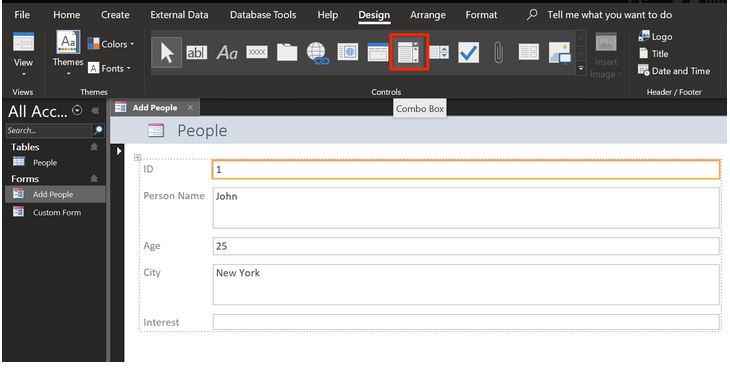
- روی فرم خود در جایی که می خواهید کادر را اضافه کنید کلیک کنید.
- یک جعبه محاوره ای روی صفحه خود مشاهده خواهید کرد. من مقادیری را که می خواهم در کادر تایپ کنم انتخاب کرده و Next را میزنم.
- در صفحه زیر ، مواردی را تایپ کنید که شخص می تواند هنگام استفاده از این فرم برای افزودن داده از بین آنها انتخاب کند. سپس ، Next را بزنید .

- Access از شما می خواهد که داده های وارد شده در این جعبه را در کجا ذخیره کنید. گزینه Store that value را در این قسمت انتخاب کرده و فیلدی را که می خواهید از این Combo Box به آن اضافه کنید انتخاب کنید.

- روی Next کلیک کنید ، نام Combo Box خود را وارد کنید و در انتها Finish را بزنید .
- فرم شما اکنون باید دارای دو قسمت برای یک ستون باشد. قسمت قدیمی را با کلیک راست روی آن و انتخاب Delete حذف کنید.

- با کلیک روی نماد ذخیره در گوشه بالا سمت چپ ، فرم خود را ذخیره کنید.
فرم ها راهی آسان برای افزودن داده ها به بزرگترین پایگاه داده نیز هستند. این به این دلیل است که ، مهم نیست که پایگاه داده شما چه اندازه ای داشته باشد ، شما همیشه فقط یکبار همزمان یک ورودی را مشاهده خواهید کرد. این به شما کمک می کند بدون نگرانی از سایر داده های جدول ، روی آن ورودی تمرکز کرده و تغییراتی در آن ایجاد کنید. Microsoft Access برای بسیاری از انواع پایگاه داده گزینه ای ایده آل است. با این حال ، ممکن است در همه سناریوها خوب عمل نکند.











دیدگاه ها